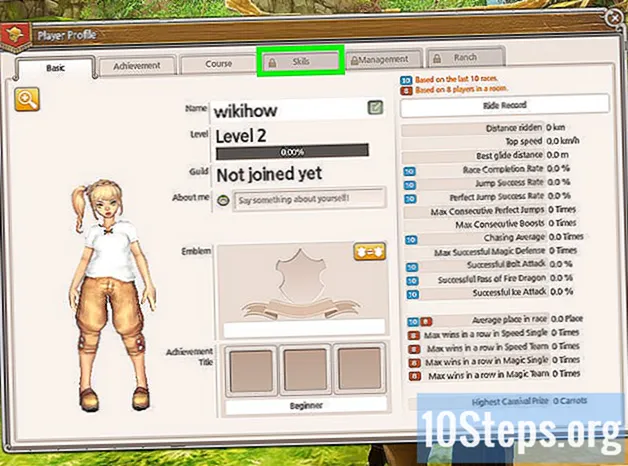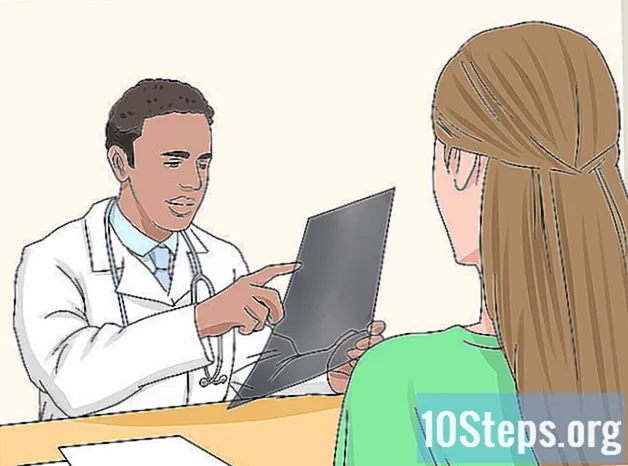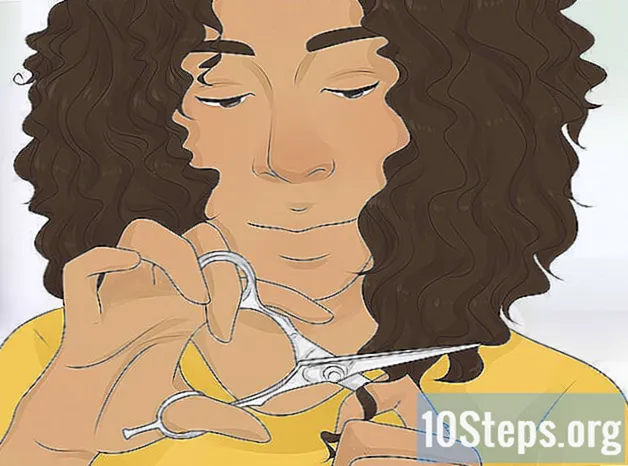सामग्री
इतर विभागहा विकी तुम्हाला तुमच्या लॅपटॉपच्या स्क्रीनवर काय होत आहे त्याचा स्नॅपशॉट कसा घ्यावा आणि तुमच्या प्रिंटरकडे कसा पाठवायचा हे शिकवते. विंडोज आणि मॅकोसची नवीनतम आवृत्ती आधुनिक साधनांसह येते जी बर्याच प्रकारच्या विविध प्रकारच्या स्क्रीनशॉटचे समर्थन करते. आपण जुने लॅपटॉप वापरत असल्यास आपण अद्याप सहजपणे स्क्रीनशॉट घेऊ शकता आणि काही द्रुत कीबोर्ड संमिश्रणांसह आपल्या प्रिंटरवर पाठवू शकता.
पायर्या
पद्धत 5 पैकी 1: विंडोज 10 (स्निप आणि स्केच)
फाइल एक्सप्लोरर चिन्ह. हे सहसा स्क्रीनच्या तळाशी पळणार्या बारवर असते.

उघड तुझे चित्रे फोल्डर. आपणास सहसा फाइल एक्सप्लोररच्या डाव्या पॅनेलमध्ये "हा पीसी" अंतर्गत सापडेल.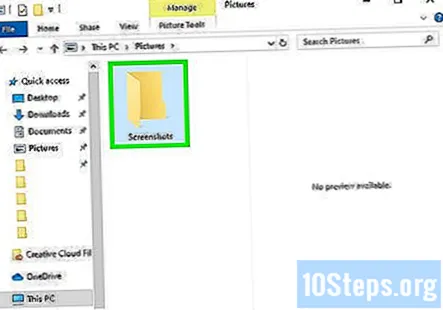
वर डबल-क्लिक करा स्क्रीनशॉट फोल्डर. हे योग्य पॅनेलमध्ये असेल. हे आपण कॅप्चर केलेले सर्व स्क्रीनशॉट प्रदर्शित करते.
आपला स्क्रीनशॉट डबल क्लिक करा. ही सर्वात अलीकडील फाईल आहे. हे आपला स्क्रीनशॉट प्रदर्शित करते.
स्क्रीनशॉट प्रिंट करा. आपण आपला स्क्रीनशॉट प्रिंटरवर पाठवू इच्छित असल्यास, या चरणांचे अनुसरण करा:
- दाबा Ctrl+पी प्रिंट डायलॉग उघडण्यासाठी.
- आपला प्रिंटर आधीपासून निवडलेला नसेल तर तो निवडा.
- क्लिक करा प्रिंट.
5 पैकी 3 पद्धत: मॅकोस
दाबा Ift शिफ्ट+M सीएमडी+5 आपल्या कीबोर्डवर हे स्क्रीनच्या तळाशी ऑन स्क्रीन स्क्रीनशॉट नियंत्रणे आणते.
- आपण उच्च सिएरा (10.13) वापरत असल्यास किंवा त्यापूर्वी, दाबा Ift शिफ्ट+M सीएमडी+3 त्याऐवजी स्क्रीन कॅप्चर करण्यासाठी.
कॅप्चर संपूर्ण स्क्रीन चिन्हावर क्लिक करा. ऑन-स्क्रीन स्क्रीनशॉट नियंत्रणावरील हे पहिले बटण आहे आणि ते मॅकोस डेस्कटॉपसारखे दिसते. हे आपला माउस पॉईंटर लहान कॅमेर्यावर बदलतो.
- आपण स्क्रीनचा फक्त एक भाग कॅप्चर करू इच्छित असल्यास, जसे की मेनू किंवा विंडो, आपण टूलबारवरील इतर पर्यायांपैकी एक वापरू शकता, जसे की:
- निवडलेली विंडो कॅप्चर करा: Iconप्लिकेशन विंडोसारखे दिसणारे दुसरे चिन्ह आपल्याला स्क्रीनवर एकच ओपन विंडो घेण्यास परवानगी देते.
- निवडलेले भाग कॅप्चर करा: हे तिसरे चिन्ह आहे, जे बिंदू असलेल्या रेषेने बनलेल्या चौकोनासारखे दिसते आहे जे आपल्याला कॅप्चर करू इच्छित असलेल्या स्क्रीनच्या भागाच्या आसपास चौरस क्लिक आणि ड्रॅग करण्याची अनुमती देते.
- आपण स्क्रीनचा फक्त एक भाग कॅप्चर करू इच्छित असल्यास, जसे की मेनू किंवा विंडो, आपण टूलबारवरील इतर पर्यायांपैकी एक वापरू शकता, जसे की:
स्क्रीनशॉट कॅप्चर करण्यासाठी स्क्रीन क्लिक करा. आपल्याला खाली-उजव्या कोपर्यात एक लहान लघुप्रतिमा दिसेल जी स्क्रीनशॉट कॅप्चर केल्याची पुष्टी करते. स्क्रीनशॉट आता आपल्या डेस्कटॉपवर प्रतिमा फाइल म्हणून जतन केला गेला आहे.
- आपण कॅप्चर सिलेक्टेड विंडो पर्याय निवडल्यास त्याऐवजी आपणास पाहिजे असलेल्या विंडोच्या आत क्लिक करा.
- आपण कॅप्चर केलेला निवडलेला भाग निवडल्यास, आपण काबीज करू इच्छित असलेल्या स्क्रीनच्या क्षेत्राच्या भोवतालच्या रेषेसाठी माउस क्लिक आणि ड्रॅग करा आणि नंतर क्लिक करा. कॅप्चर करा ऑन-स्क्रीन स्क्रीनशॉट टूलबारमध्ये.
स्क्रीनशॉट प्रिंट करा. आपण आपल्या प्रिंटरला स्क्रीनशॉट पाठवू इच्छित असल्यास:
- तो उघडण्यासाठी आपल्या डेस्कटॉपवरील स्क्रीनशॉटवर डबल-क्लिक करा. त्याचे नाव असेच काहीतरी असावे स्क्रीन शॉट तारीख येथे वेळ.पीएनजी.
- दाबा M सीएमडी+पी प्रिंट डायलॉग बॉक्स उघडण्यासाठी.
- विंडोच्या तळाशी-डाव्या कोपर्यात ड्रॉप-डाउन मेनूमधून आपला प्रिंटर निवडा.
- क्लिक करा प्रिंट.
पद्धत 5 पैकी 4: विंडोज (मायक्रोसॉफ्ट पेंट वापरणे)
दाबा T PrtScr आपल्या कीबोर्डवरील की. हे सहसा किल्लीच्या वरच्या ओळीत असते. हे संपूर्ण स्क्रीनचा स्नॅपशॉट घेते आणि क्लिपबोर्डवर कॉपी करते.
- आपण Windows XP वापरत असल्यास, Windows XP वापरण्याची पद्धत पहा.
- आपल्या लॅपटॉपवर अवलंबून T PrtScr की दुसर्या की बरोबर सामायिक केली जाऊ शकते, जसे की एक की की. जर अशी स्थिती असेल तर आपल्याला सहसा असे दुसरे बटण दाबावे लागेल Fn आपण दाबा म्हणून T PrtScr.
प्रारंभ मेनू उघडा आणि क्लिक करा सर्व कार्यक्रम.
क्लिक करा अॅक्सेसरीज मेनू निवडा रंग. हे मायक्रोसॉफ्ट पेंट उघडते, एक इमेज-एडिटिंग प्रोग्राम ज्यामधून आपण स्क्रीनशॉट प्रिंट करू शकता.
क्लिक करा मुख्यपृष्ठ टॅब आणि निवडा पेस्ट करा. द पेस्ट करा टूलबारमधील शीर्षस्थानी असलेल्या “क्लिपबोर्ड” पॅनेलवर पर्याय आहे. आपल्याला आता आपला स्क्रीनशॉट एमएस पेंटमध्ये दिसेल.
क्लिक करा फाईल मेनू निवडा जतन करा.
फाईलला नाव द्या आणि क्लिक करा जतन करा. स्क्रीनशॉट आता प्रतिमा फाईल म्हणून सेव्ह झाला आहे.
स्क्रीनशॉट प्रिंट करा. आपण आपल्या प्रिंटरला प्रतिमेची एक प्रत पाठवू इच्छित असल्यास, या चरणांचे अनुसरण करा:
- क्लिक करा फाईल मेनू. हे अॅपच्या डाव्या कोपर्यात आहे.
- क्लिक करा प्रिंट.
- आपला प्रिंटर आधीपासून निवडलेला नसेल तर तो निवडा.
- क्लिक करा प्रिंट.
5 पैकी 5 पद्धत: विंडोज एक्सपी
दाबा T PrtScr आपल्या कीबोर्डवरील की. हे सहसा किल्लीच्या वरच्या ओळीत असते. हे संपूर्ण स्क्रीनचा स्नॅपशॉट घेते आणि क्लिपबोर्डवर कॉपी करते.
- आपल्या लॅपटॉपवर अवलंबून T PrtScr की दुसर्या की बरोबर सामायिक केली जाऊ शकते, जसे की एक की की. जर अशी स्थिती असेल तर आपल्याला सहसा असे दुसरे बटण दाबावे लागेल Fn आपण दाबा म्हणून T PrtScr.
प्रारंभ मेनू क्लिक करा आणि निवडा अॅक्सेसरीज.
क्लिक करा रंग. हे पेंट उघडते, जे आपल्या लॅपटॉपवर प्रतिमा संपादन अनुप्रयोग आहे. “पेंट” वर नंतर पेंट विंडोमधील “एडिट” वर क्लिक करा. मायक्रोसॉफ्ट पेंट एक इमेज-एडिटिंग प्रोग्राम आहे ज्यामधून आपण स्क्रीनशॉट प्रिंट करू शकता.
क्लिक करा सुधारणे मेनू. हे स्क्रीनच्या शीर्षस्थानी आहे.
क्लिक करा पेस्ट करा. पेंट विंडोमध्ये स्क्रीनशॉट प्रदर्शित होईल.
क्लिक करा फाईल मेनू निवडा म्हणून जतन करा.
फाईलला नाव द्या आणि क्लिक करा जतन करा. स्क्रीनशॉट आता आपल्या लॅपटॉपवर सेव्ह झाला आहे.
स्क्रीनशॉट प्रिंट करा. आपण आपल्या प्रिंटरला प्रतिमेची एक प्रत पाठवू इच्छित असल्यास, या चरणांचे अनुसरण करा:
- दाबा Ctrl+पी प्रिंटर संवाद आणण्यासाठी.
- आपला प्रिंटर आधीपासून निवडलेला नसेल तर तो निवडा.
- क्लिक करा प्रिंट.
समुदाय प्रश्न आणि उत्तरे
मी विंडोज लॅपटॉप वापरत आहे ज्यामध्ये "प्रिंट स्क्रीन" बटण नाही?
आपल्याकडे स्निपिंग टूल असल्यास आपण स्क्रीनशॉट्स आणि प्रिंटिंगसाठी ते वापरू शकता. बर्याच अप-टू-डेट विंडोज सिस्टममध्ये हे साधन असते, परंतु आपले नसल्यास आपण ते डाउनलोड करू शकता.
माझी प्रिंट स्क्रीन कार्यरत नाही, मी विंडोजवर आहे. मी काय करावे?
विंडोज 7 वर, आपण Ctrl + PrtScrn करता तेव्हा ते आपल्या क्लिपबोर्डवर जतन करते. त्यानंतर आपण त्यास पेंटमध्ये कॉपी करू आणि जतन करू शकता.
जेव्हा मी क्लिपबोर्डवरून तो पेस्ट करतो तेव्हा स्क्रीनशॉट दिसून येईल?
होय आपण "स्क्रीन प्रिंट करा" दाबल्यास आणि नंतर Ctrl + V ला वर्ड किंवा पेंट दस्तऐवजात पेस्ट किंवा दाबा तर आपण घेतलेले स्क्रीनशॉट पेस्ट करण्यास सक्षम असावे.
जेव्हा चरण # 1 कार्य करत नाही तेव्हा मी काय करावे?
आपण भिन्न पद्धत वापरू शकता.